如何在Mac上安全地合并PDF文件:友好的指南
学习如何使用这个简单的指南在Mac上合并PDF文件。了解使用PDFBoosters.ai和Mac自带的预览工具合并PDF的两种方法。

如果你曾经发现自己有多个PDF文件散落一地,想知道我该如何将这些合并成一个?,你并不孤单。无论你是在撰写大型报告、整理工作文件,还是仅仅在整理你的数字生活,知道如何在Mac上合并PDF文件可以带来极大的便利。
幸运的是,如果你是Mac用户,有几种简单的方法可以在线和离线合并PDF文件。在本指南中,我将带你了解两种方法:使用像PDFBoosters.ai这样的在线工具进行快速简便的合并,以及使用macOS自带的预览应用程序进行更为实操的方式。
为什么要学习如何在Mac上合并PDF文件?
在我们开始之前,你可能会想——我为什么首先需要合并PDF文件?
嗯,这对以下情况非常方便:
- 将所有内容集中在一起: 不必在多个文件之间切换,你可以将所有内容放在一个文档中。
- 简化你的项目: 无论你是学生在合并作业,还是专业人士在编写报告,合并PDF可以保持井然有序。
- 节省时间,避免麻烦: 当所有文件都在一个文档中时,更容易浏览和共享。
现在你准备好简化工作流程了,让我们进入方法吧!
方法1:使用PDFBoosters.ai合并PDF文件
首先,让我们谈谈**PDFBoosters.ai**,这是一个在线工具,让合并PDF文件变得轻而易举。为什么要下载软件或处理复杂的程序呢,当你可以在浏览器中完成所有操作?最棒的是——它快速、简单且安全。
以下是如何使用PDFBoosters.ai在几次点击中合并你的PDF文件:
使用PDFBoosters.ai合并PDF的步骤:
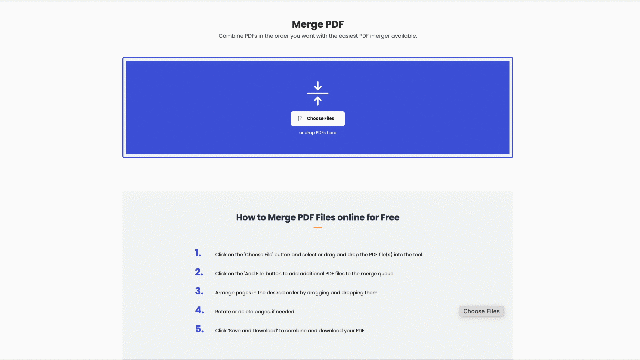
-
前往合并PDF工具: 首先访问PDFBoosters.ai合并PDF工具。你会看到一个设计简单的界面,旨在方便使用。
-
选择你想要合并的PDF: 点击**"选择文件"**按钮,从你的设备中选择你想要合并的PDF文件。你可以一次选择多个文件,也可以逐个添加。该工具甚至允许你稍后添加更多PDF,这在你忘记某个文件时真是个救星!
-
如有需要,添加更多PDF: 没有一次性添加所有文件?没问题!只需点击**"+按钮"**,继续添加。无需重新开始!
-
安排页面顺序: 现在进入有趣的部分——拖放页面到你想要的顺序。需要将封面页放在最上面?只需移动到那里。重新排列从未如此简单。
-
点击“完成”并合并: 一旦一切看起来完美,点击**"保存并下载"**按钮。工具会发挥它的魔力,在几秒钟内合并你的PDF。
-
下载你的合并PDF: 达成!你新的、精美合并的PDF已准备好下载。只需点击下载按钮,你就完成了。
使用**PDFBoosters.ai**是当你想要快速简单的解决方案时的完美选择。无论是几个PDF还是更大批量的文件,这个工具都能轻松处理。
方法2:使用预览(Mac自带工具)合并PDF文件
如果你偏好离线处理,没问题——Mac自带的预览应用程序可以满足你的需求。预览是一个许多人忽视的低调工具。它不仅仅用于查看PDF;它也是合并PDF的好工具!
以下是如何使用预览合并PDF文件:
使用预览合并PDF的逐步指南:
-
在预览中打开第一个PDF: 首先打开你的第一个PDF。只需双击文件,它就会自动在预览中打开。
-
显示缩略图侧边栏: 在预览窗口中,转到视图 > 缩略图以显示左侧带有PDF页面小预览的侧边栏。这将帮助你查看正在处理的内容。
-
拖放附加PDF: 在这里,魔法发生了——只需将你想添加的PDF直接拖入缩略图侧边栏。你可以将它们放置在你想要的位置:开头、中间或结尾。
-
根据需要重新排列页面: 一旦所有PDF都在,你可以通过拖动它们在侧边栏中向上或向下移动来重新排列页面。在保存之前,确保一切顺序正确。
-
保存你的新合并PDF: 一旦你对排列满意,转到文件 > 另存为PDF以保存你新合并的文件。就是这么简单!
使用预览向现有PDF中插入页面
如果你不想合并完整的PDF,而只是需要插入几页,预览也可以做到:
-
打开你想添加页面的PDF: 在预览中打开基础文档。
-
找到你想插入的页面: 打开包含你想添加页面的第二个PDF。确保在两个PDF中都显示缩略图,选择视图 > 缩略图。
-
拖放页面: 只需将所需的特定页面从第二个PDF拖入第一个PDF。将它们放置在文档内你想要的位置。
-
保存你更新的PDF: 当一切看起来不错时,通过转到文件 > 另存为PDF保存文件。
总结
就是这样——两种非常简单的方法可以在Mac上合并PDF文件!无论你选择使用**PDFBoosters.ai**的快速在线方式,还是更喜欢使用内置的预览应用程序,你现在确切知道如何在Mac上合并PDF文件。
对于快速、无烦恼的解决方案,**PDFBoosters.ai**在你需要的时候是完美的选择。它的直观界面和安全处理使其成为需要快速解决方案的人的理想选择,尤其是在处理多个或大文件时。
另一方面,如果你在离线工作或只是想保持简单,macOS的预览始终是可靠的选择。它内置于你的Mac中,意味着无需下载,无需安装——只需拖放,合并即可。
所以下次你有一堆PDF需要管理时,你不必担心。有了这些工具,你合并PDF将变得轻而易举!